익스플로러로 인터넷을 하다 보면 보안 콘텐츠만 표시됩니다. 모든 콘텐츠 표시 알림창이 떠서 번거로운데요. 특히 인터넷 쇼핑몰이나 관공서에서 많이 나타나는 증상으로 접속한 사이트에서 보안 프로토콜(https)와 비보안 프로토콜(http)를 혼용해서 사용할때 나타납니다.
좀더 쉽게 말해 사이트 보안 문제 때문에 암호화를 적용한 사이트가 많지만 그렇지 못한 사이트가 암호화가 적용된 페이지, 안된 페이지를 혼용해서 사용자에게 보여줄때 나타나죠.
어찌됐건 귀찮은 보안 콘텐츠만 표시됩니다. 메시지를 더이상 보지않게 설정해 보겠습니다.
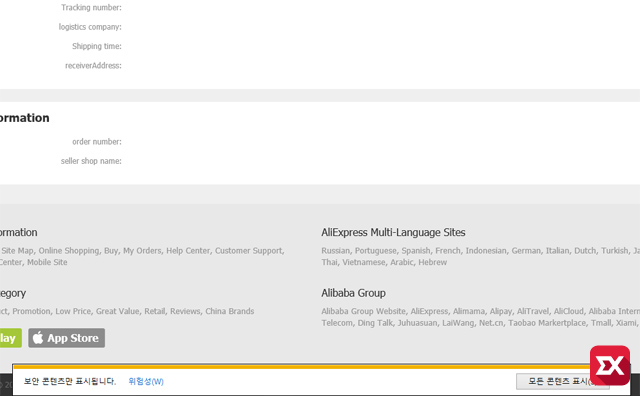
보안 콘텐츠만 표시됩니다. 모든 콘텐츠 표시 알림창 해제 방법
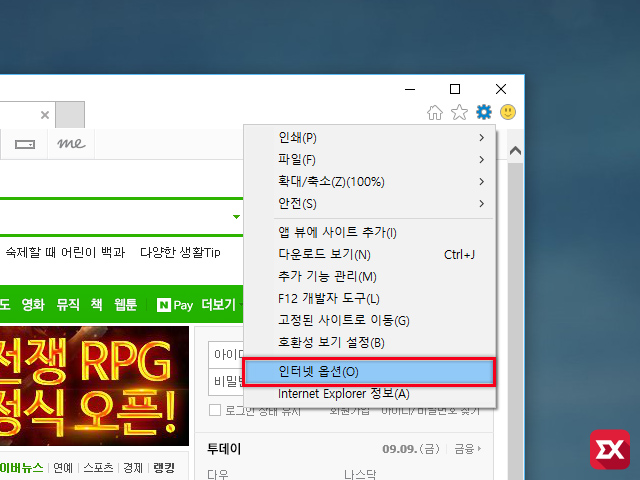
익스플로러를 실행한 다음 우측 상단의 톱니바퀴 아이콘을 클릭후 인터넷 옵션에 들어갑니다.
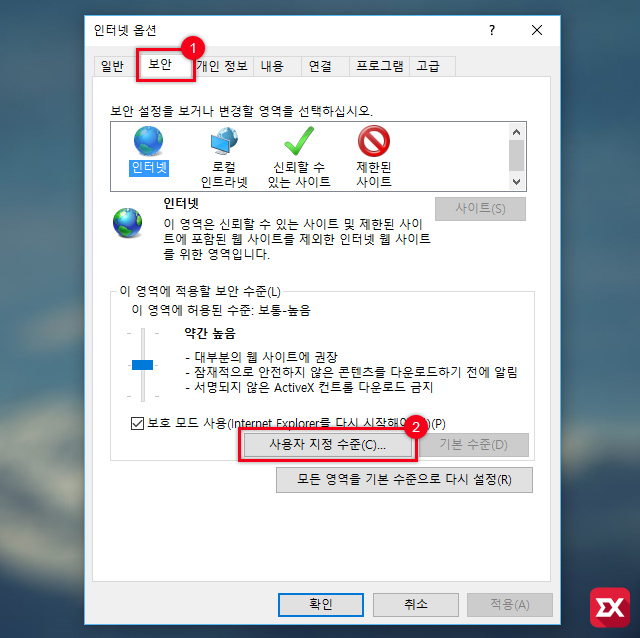
인터넷 옵션의 보안 탭을 클릭 후 하단의 사용자 지정 수준 버튼을 클릭합니다.
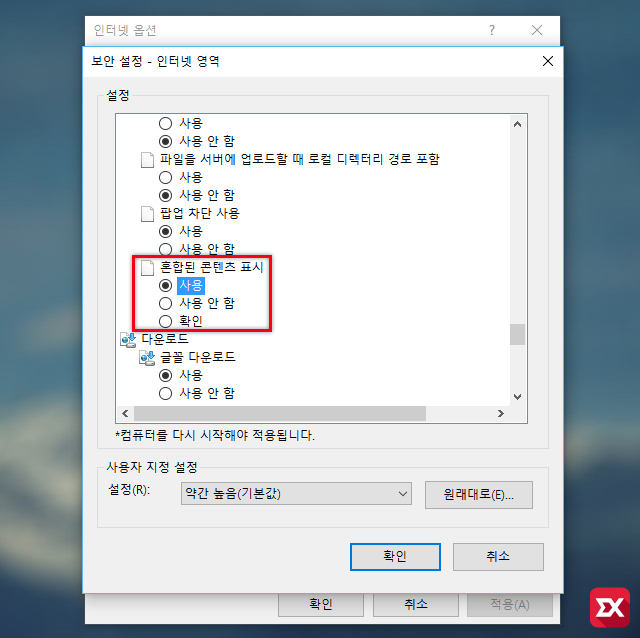
보안 설정 – 인터넷 영역의 설정 항목을 스크롤을 내려 보면 혼합된 콘텐츠 표시 옵션이 있습니다.
여기서 혼합된 콘텐츠 표시란 앞서 언급했던 것 처럼 http 프로토콜과 https 프로토콜을 혼합해서 사용한다는 의미입니다.
기본값이 ‘확인’으로 되있는 것을 ‘사용’으로 변경한 다음 확인 버튼을 클릭하면 보안 콘텐츠만 표시됩니다. 모든 콘텐츠 표시 알림창이 더이상 뜨지 않습니다.



